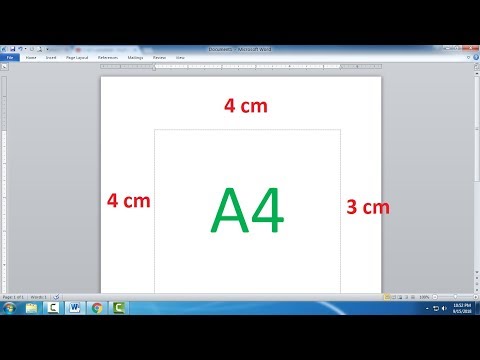
Isi
- tahap
- Metode 1 Menggunakan Menu Layout
- Metode 2 dari 2: Seret Margin
- Metode 3 dari 3: Mengubah Margin untuk Bagian Tertentu
- Metode 4 dengan Microsoft Word 2008 (Mac OS X)
Mengubah margin dalam dokumen Word dapat berdampak besar pada tampilan akhir pembaca. Anda dapat mengubah margin kapan saja selama proses penulisan. Anda bahkan dapat mengubah margin untuk beberapa bagian e. Apakah Anda memperbaiki margin untuk tugas pekerjaan rumah atau resume Anda, Anda dapat melakukannya dengan cara yang berbeda, tergantung pada kebutuhan Anda.
tahap
Metode 1 Menggunakan Menu Layout
- Klik pada tab Tata letak. Tab ini berisi alat yang diperlukan untuk tata letak. Tangkapan layar ini untuk Word 2013, tetapi metode ini juga berfungsi untuk 2010 dan 2007
- Untuk Word 2003, klik menu berkaslalu Tata letak dan kemudian klik pada tab margin. Lanjutkan ke langkah 4 untuk informasi lebih lanjut tentang menu Tata letak.

- Untuk Word 2003, klik menu berkaslalu Tata letak dan kemudian klik pada tab margin. Lanjutkan ke langkah 4 untuk informasi lebih lanjut tentang menu Tata letak.
-

Klik pada tombol margin dalam grup Tata letak. Daftar margin yang telah ditentukan akan muncul. dengan normalAnda akan memiliki margin 2,5 cm di sekitar halaman. dengan mempersempitAnda akan memiliki margin 1,27 cm. Dengan opsi Office 2003 standar, Anda akan memiliki margin standar seperti di Word 2003. -
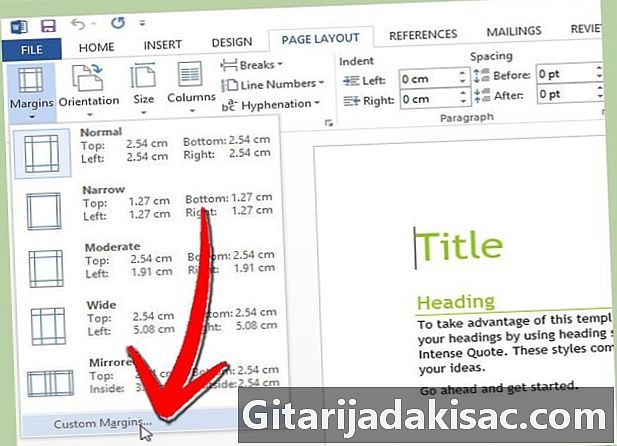
memilih Margin khusus... untuk mendefinisikannya sendiri. Dengan mengklik Margin khusus ... di bagian bawah menu, Anda akan membuka menu Tata letak. -

Masukkan margin yang diinginkan. Pastikan Anda memasukkan nilai untuk semua sisi dokumen. Margin penjilid adalah ruang tambahan yang dibutuhkan saat dokumen akan ditautkan. Klik pada oke ketika kamu siap- Jika Anda ingin melihat seperti apa margin baru, Anda dapat menggunakan alat ini penelitian atau cetak halaman.
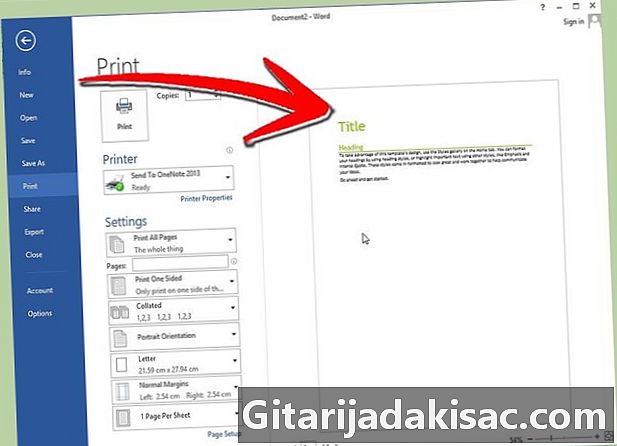
- Jika Anda ingin melihat seperti apa margin baru, Anda dapat menggunakan alat ini penelitian atau cetak halaman.
Metode 2 dari 2: Seret Margin
-
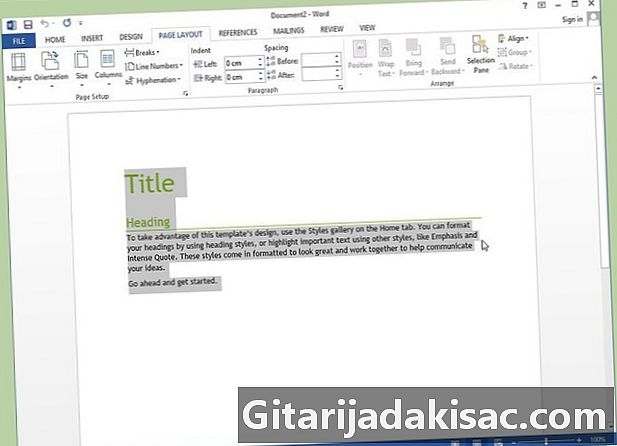
Tekan Ctrl + A untuk memilih semua e. Dengan cara ini, Anda pasti akan mengubah margin untuk seluruh dokumen, bukan hanya di mana kursor Anda berada. -

Temukan marginnya. Bagian abu-abu di kedua sisi penggaris dalam dokumen Anda mewakili ketebalan margin kiri dan kanan Anda.- Jika Anda tidak dapat melihat aturan di bagian atas dokumen Anda, klik tab melihat dan centang kotak di depan aturan dalam grup Tampilkan / Sembunyikan. Di Word 2003, klik menu pameran dan pilih aturan.

- Jika Anda tidak dapat melihat aturan di bagian atas dokumen Anda, klik tab melihat dan centang kotak di depan aturan dalam grup Tampilkan / Sembunyikan. Di Word 2003, klik menu pameran dan pilih aturan.
-

Letakkan kursor Anda di ujung bagian abu-abu dari penggaris. Anda akan melihat bahwa kursor Anda berubah dari panah normal ke panah berkepala dua. -
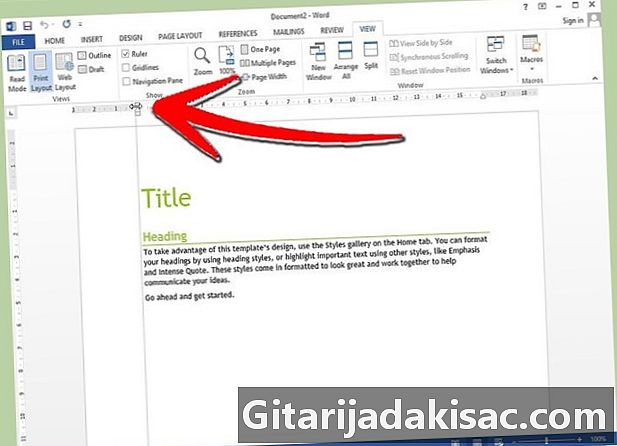
Klik dan seret sampai Anda mendapatkan margin yang diinginkan. Sebuah garis akan muncul untuk memandu Anda dan Anda akan melihat bahwa e akan beradaptasi secara otomatis. -
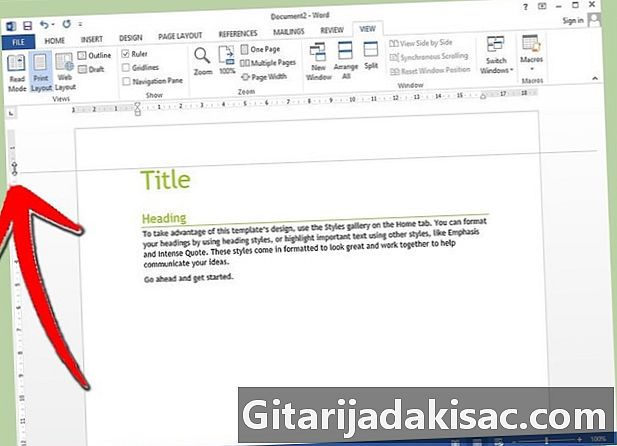
Lakukan hal yang sama untuk margin naik dan turun. Ikuti prosedur yang sama untuk margin atas dan bawah menggunakan penggaris vertikal di sebelah kiri dokumen Anda.- Jika Anda mengklik dua kali di mana kursor Anda menjadi panah dua arah, menu yang sama seperti yang dijelaskan pada langkah 4 akan muncul.

- Jika Anda mengklik dua kali di mana kursor Anda menjadi panah dua arah, menu yang sama seperti yang dijelaskan pada langkah 4 akan muncul.
Metode 3 dari 3: Mengubah Margin untuk Bagian Tertentu
-
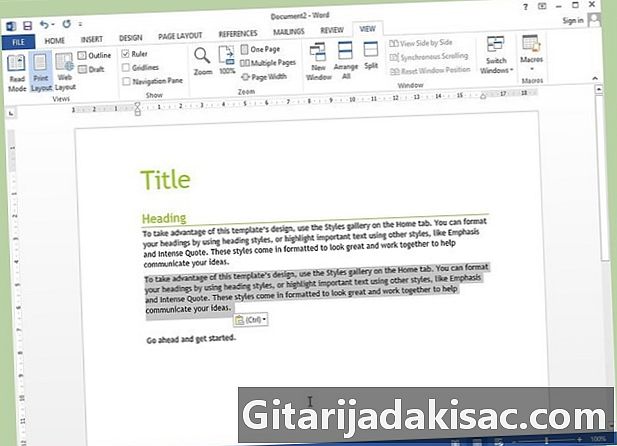
Sorot bagian dari e yang ingin Anda ubah marginnya. Jika Anda tidak menyorot e, Anda akan mengubah margin untuk seluruh dokumen.- Metode ini bisa praktis karena berbagai alasan: untuk memperkenalkan puisi atau surat ke dalam novel atau untuk memperkenalkan bagian yang dikutip dalam disertasi.
-
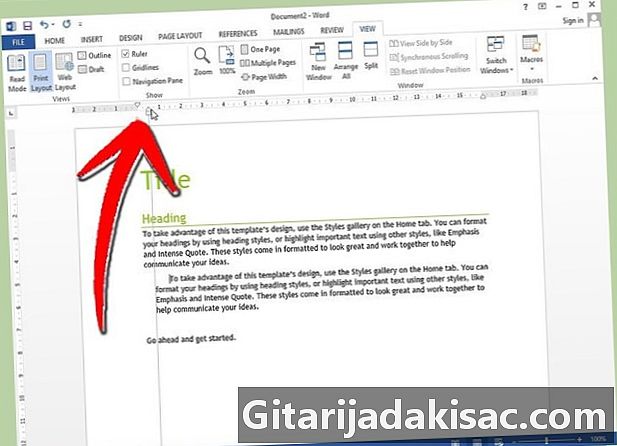
Seret segitiga bawah kecil penggaris. Dengan menggeser segitiga ini, Anda akan menyesuaikan penarikan. Jika Anda melakukannya dengan benar, hanya margin dari e yang disorot akan diubah, sedangkan sisa dokumen akan tetap apa adanya. Anda dapat menyeret segitiga ke kanan dan kiri dokumen agar sesuai dengan kedua margin. -

Pastikan margin sesuai keinginan. Hanya margin dari e yang disorot akan berubah. Jika Anda tidak menyukai hasilnya, Anda dapat menggunakan opsi membatalkan untuk kembali.
Metode 4 dengan Microsoft Word 2008 (Mac OS X)
-
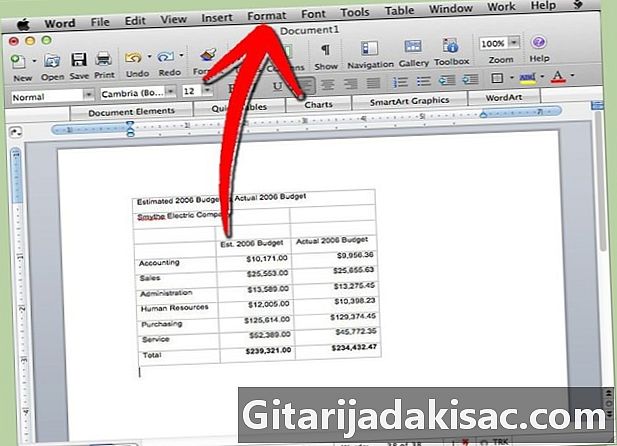
Klik pada menu Tata letak di bagian atas layar Anda. Ini adalah menu kelima dari kiri. -
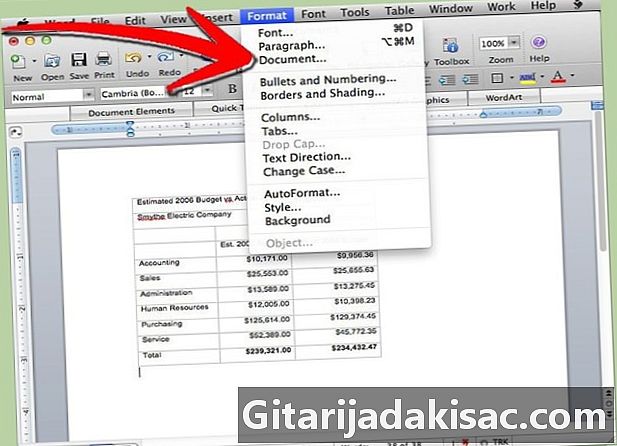
memilih dokumen. Ini adalah opsi ketiga dari atas. -

Masukkan margin yang Anda inginkan atas, bawah, kiri dan kanan. Margin penjilid adalah ruang ekstra yang diperlukan saat dokumen akan ditautkan.- Klik pada oke ketika kamu siap

- Klik pada oke ketika kamu siap

- Jangan bermain terlalu banyak dengan margin disertasi akademik untuk membuatnya tampak lebih panjang atau lebih pendek dari seharusnya. Itu hal yang diketahui guru.
- Jika Anda memutuskan untuk mengubah margin pada CV Anda, misalnya sehingga semuanya berjalan pada selembar, itu adalah solusi yang dapat diterima (tanpa berlebihan).
- Jika Anda meninggalkan margin kurang dari 0,60 cm, Anda mungkin melihat bagian e cut untuk dicetak.
- Margin yang baik adalah tanda profesionalisme. Jika Anda membuat disertasi dengan margin buruk, Anda mungkin tidak membuat kesan yang baik.